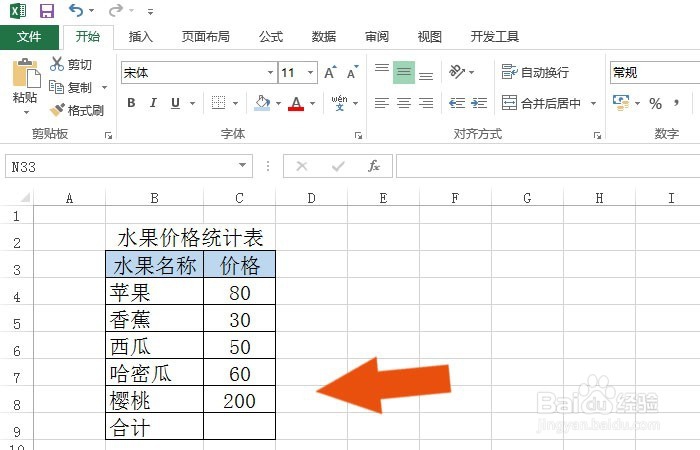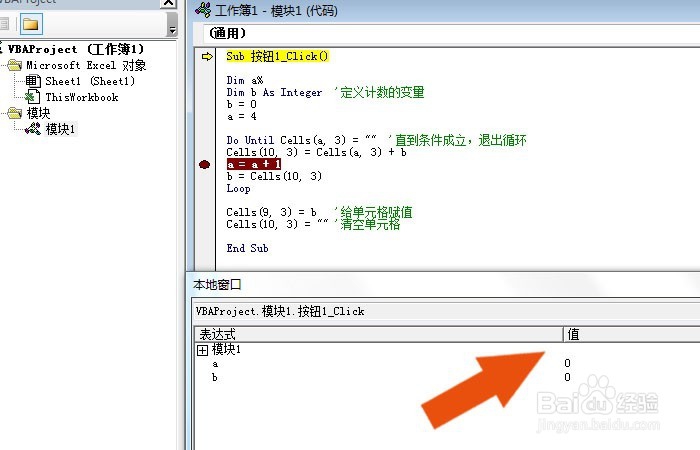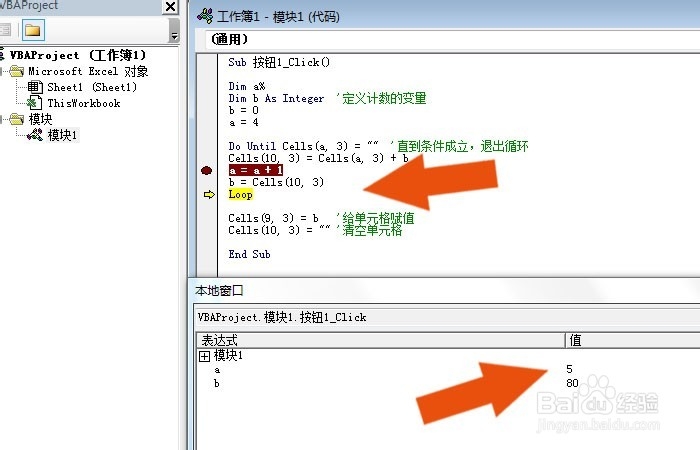1、 打开一个Excel的文件,在表格中输入简单的表格,比如水果价格统计的表格,如下图所示。
2、 接着,鼠标左键单击【开发工具】菜单标签,在VBA控件中选择表单按钮控件,修改按钮名称,并单击【查看代码】,如下图所示。
3、 然后,在弹出的窗口中,可以看到表单按钮下的代码,可以查看变量的语句,如下图所示。
4、 接着,鼠标左键单击【视图】下的【本地窗口】,如下图所示。
5、 然后,在代码窗口下方,可以看到本地窗口,如下图所示。
6、 接着,在变量赋值语句处设置断点,并鼠标左键单击【调试】下的【按语句执行】,如下图所示。
7、 然后,在代码断点位置,可以看到本地窗口位置中,变量的值,如下图所示。
8、 最后,通过语句执行,变量的值增加了,在本地窗口位置中,变量的值可以显示出来,如下图所示。通过这样的操作,就学会用VBA的设置断点来观察变量的方法了。